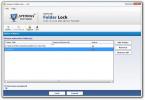Verwijder selectief EXIF-metagegevens van foto's met Pixelgarde
U weet misschien dat de meeste smartphones en nieuwe digitale camera's ook de locatie kunnen insluiten aangeduid als geotag, samen met tal van andere afbeeldingskenmerken in uw foto als EXIF metadata. Hoewel metadata van foto's gemaakt met camera of smartphone u gedetailleerde informatie geven, inclusief de exacte GPS-locatie waar de foto is genomen, naam, XResolution, YResolution, ISO, YCbCrPposition en datum- en tijdstempel, het wordt over het algemeen aangeraden om dergelijke metadata van foto's te verwijderen voordat u ze deelt met anderen.
Aangezien iedereen de ingesloten informatie gemakkelijk kan lezen en er op verschillende manieren gebruik van kan maken, wilt u deze misschien niet delen afbeeldingen met volledige metadata op online sociale medianetwerken en platforms voor het delen van afbeeldingen, zoals Picasa, Flickr, enzovoort. Pixelgarde, uitgesproken als Pixel Guard, is een applicatie die niet alleen beeldmetadata verwijdert, maar ook optimaliseert voor online delen. De applicatie ondersteunt direct uploaden naar Facebook, Flickr, Twitter, Photobucket en Picasa. U kunt er ook voor kiezen om foto's ook via e-mail te delen.
In tegenstelling tot eerder behandelde apps, zoals Geotag-beveiliging, JPEG & PNG-stripper, en Afbeelding MetaData Stripperwelke poging om metadata van afbeeldingen in één keer te verwijderen, Pixelgarde laat je het type informatie selecteren dat je van de foto wilt verwijderen. Er is ook een optie beschikbaar om alle bestandskenmerken van geselecteerde afbeeldingen te verwijderen. Door u een optie te geven om de informatie te selecteren die moet worden verwijderd, geeft de app u meer controle over de foto's.
Om te beginnen, zet u de afbeeldingen neer op de hoofdinterface of gebruikt u het plusteken om afbeeldingen toe te voegen. Eenmaal ingevoegd, begint het de EXIF-metadata te lezen. Wanneer u de muisaanwijzer op een afbeelding plaatst, wordt er een klein informatiepictogram weergegeven. Als u op dat pictogram klikt, wordt alle verborgen metataginformatie van de afbeelding weergegeven. Het enige dat u nodig hebt, is de afbeeldingen te selecteren en onderaan op de kenmerken van het afbeeldingsbestand te klikken om ze te verwijderen. Als u bijvoorbeeld de GPS-locatie uit de afbeeldingen wilt verwijderen, selecteert u de afbeeldingen, klikt u op Locatie-optie en klikt u vervolgens op Toepassen.
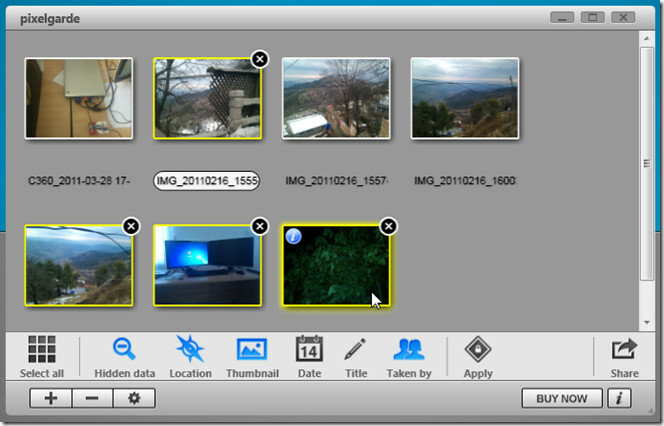
Op dezelfde manier kunt u de artiestennaam vervangen (genomen door meta-info) met een aangepaste. Selecteer de afbeelding en druk op Genomen door om de naam in te voeren van de persoon die de geselecteerde module heeft gemaakt. U hoeft de artiestennaam echter niet handmatig aan alle afbeeldingen toe te voegen. Klik gewoon op Alles selecteren en klik op Titel om een nieuwe titel aan alle afbeeldingen toe te voegen. Druk nu op Toepassen om afbeeldingen naar een gedefinieerde locatie te exporteren.
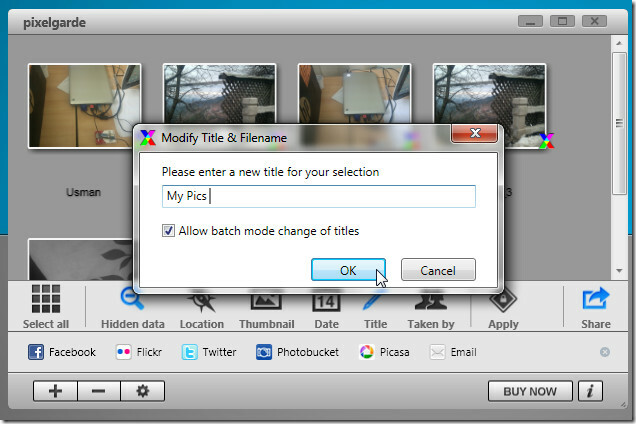
Het proces van het verwijderen van verborgen informatie is hetzelfde. Wanneer u op Verborgen gegevens klikt, verschijnt er een dialoogvenster waarin u weet welke tags worden verwijderd. Sluit het dialoogvenster en klik op Toepassen om de tags van de afbeeldingen te verwijderen.

Ten slotte kunt u miniaturen van afbeeldingen verwijderen door de optie Miniatuur in te schakelen.
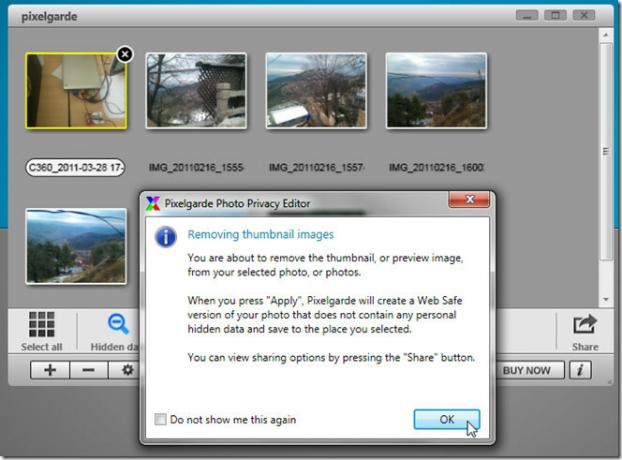
Pixelgarde heeft de mogelijkheid om alle functies voor het verwijderen van tags in één keer uit te voeren. U moet handmatig op elke functie voor het verwijderen van tags klikken, zoals Verborgen gegevens, Thumbnail, Taken By, etc. voordat u op Toepassen klikt om de tag-informatie volledig te verwijderen. Wanneer afbeeldingen worden verwerkt, klikt u op Delen om online platforms te selecteren waarop u afbeeldingen wilt delen.

De instellingen zijn toegankelijk via het pictogram Instellingen naast de knoppen voor het toevoegen en verwijderen van bestanden, van waaruit u de standaarduitvoerlocatie kunt wijzigen en de optie voor het in- / uitschakelen van bewerkte foto's kunt opslaan. Pixelgarde werkt op Windows XP, Windows Vista en Windows 7. Er zijn ook versies voor zowel iPhone als Android beschikbaar.
Pixelgarde downloaden
Zoeken
Recente Berichten
SysTools-mapvergrendeling: batchvergrendeling en wachtwoordbeveiliging voor mappen
We beoordelen regelmatig verschillende tools voor het vergrendelen ...
Populaire zoekmachine DuckDuckGo brengt app uit voor Windows 8 en RT
DuckDuckGo is een populaire zoekmachine die privacy als belangrijks...
Bekijk een logboek met alle acties die op uw pc zijn uitgevoerd met LastActivityView
Meer dan het grootste deel van de dag achter de computer doorbrenge...